Kā novērst Touch ID problēmas jūsu MacBook Pro vai MacBook Air
ābols Mac Varonis / / August 04, 2021

Pēdējoreiz atjaunināts

Ja jūsu Mac datorā rodas problēmas ar Touch ID, varat veikt problēmu novēršanas darbības, kuras varat veikt, lai atrisinātu situāciju. Paskaties.
Vai jums ir problēmas ar Touch ID saderīgā MacBook Pro vai MacBook Air? Tālāk norādītās problēmu novēršanas darbības risina iespējamās aparatūras un programmatūras problēmas, kas saistītas ar pirkstu nospiedumu atpazīšanas funkciju.
Touch ID, kas pirmo reizi tika ieviests iPhone 4S pirms desmit gadiem, ir autentifikācijas rīks, kas atrodams visos mūsdienu iPhone, atsevišķos iPad un Mac datoros, ieskaitot 2021. gada iMac. Šim rīkam ir dažādas funkcijas, tostarp iespēja atbloķēt ierīci, izmantot Apple Pay, pieteikties trešo pušu lietotnēs un veikt pirkumus dažādos Apple tiešsaistes veikalos.
Touch ID problēmas: pamata problēmu novēršana
Kad esat iestatījis Touch ID savā Mac datorā, iespējams, nekad nesaskarsities ar problēmām. Un tomēr tie notiek. Bieži vien lietas var viegli atrisināt, notīrot tastatūras pogu Touch ID vai atiestatot rīku. Tomēr citi iespējamie risinājumi prasīs vairāk laika un prasīs dažādus soļus.
Laiks tīrīt
Gadu gaitā Apple ir padarījis Mac tastatūras izturīgākas un mazāk pakļautas darbības traucējumiem. Tomēr mūsu pirksti nav tīrāka ķermeņa daļa. Tie satur eļļu un dažreiz ir mitri, kas var radīt problēmas. Jums regulāri jātīra Mac tastatūra un noteikti jānomazgā rokas visas dienas garumā. Tastatūra jātīra tāpat kā pele vai cits datora piederums lai notīrītu netīrumus vai gružus.
Pārstartēt
Datora restartēšana ir lielisks veids, kā atrisināt dažādas problēmas, tostarp tās, kas saistītas ar Touch ID. To darot, jūsu dators atiestata dažādas funkcijas, un tas varētu būt problēmu novēršanas solis, kas jums nepieciešams, lai atrisinātu pašreizējo problēmu. Lai atsāknētu, veiciet tālāk norādītās darbības.
- Izslēdziet Mac, izmantojot Apple izvēlne> Izslēgt komandu.
- Nospiediet un turiet ieslēgšanas poga 10 sekundes, pēc tam atlaidiet to.
- Pēc dažām sekundēm nospiediet barošanas pogu, lai restartētu Mac.
Pievienojiet pirkstu nospiedumus vēlreiz
Mūsu pirkstu nospiedumi nekad nemainās. Tomēr, lai atrisinātu problēmas, dažkārt ir nepieciešama to atkārtota pievienošana Touch ID. Tā darīt:
- Iet uz Sistēmas preferences savā Mac datorā.
- Izvēlieties Pirkstu nospiedumu lasītājs.
- Virziet kursoru virs pašreizējais pirkstu nospiedums, pēc tam noklikšķiniet uz “X”.
- Piesakieties savā Mac konts, ja piemērojams.
- Izvēlieties Dzēst lai noņemtu pašreizējo pirkstu nospiedumu.
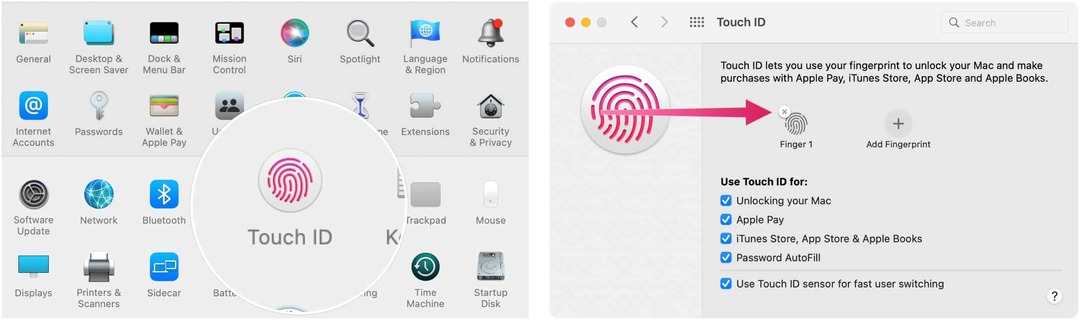
Nākamais:
- Izvēlieties Pievienot pirkstu nospiedumu tajā pašā lapā.
- Seko ekrānā redzamās norādes lai pievienotu pirkstu nospiedumu.
- Atkārtojiet 1. un 2. darbību, lai pievienotu citu pirkstu nospiedumu.
Kad esat atkārtoti pievienojis pirkstu nospiedumu, iespējams, vēlēsities pielāgot Touch ID iestatījumus tajā pašā pazīstamajā Touch ID lapā. Pēc noklusējuma jūsu pirkstu nospiedumi:
- Atbloķējiet savu Mac
- Izmantojiet ar Apple Pay
- Darbs ar iTunes Store, App Store un Apple Books
- Paroles automātiskā aizpilde
Ieslēdziet/izslēdziet savas izvēles.
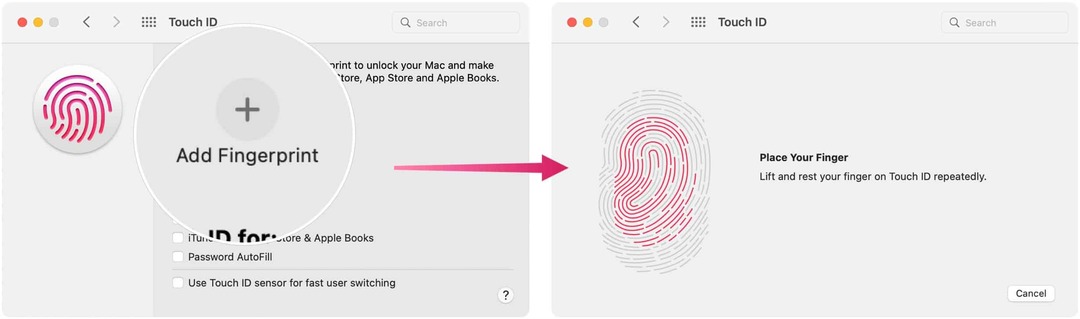
Atjaunināt
Apple regulāri izsūta MacOS atjauninājumus. Ja esat atpalicis no šo instalēšanas, dariet to tūlīt. Atjauninājums varētu būt atslēga, lai beidzot atrisinātu jūsu Touch ID problēmas.
Lai meklētu atjauninājumus:
- Noklikšķiniet uz Apple ikona izvēlņu joslas augšējā kreisajā stūrī.
- Izvēlieties Par šo Mac.
- Izvēlieties Programmatūras atjauninājums.
- Uzstādīt atjauninājumu ja piemērojams.
Pieskāriena ID problēmas: papildu problēmu novēršana
Ja iepriekšējās darbības nav atrisinājušas jūsu Touch ID problēmas, ir pienācis laiks pāriet uz sarežģītākām problēmu novēršanas darbībām.
Tikai Intel: atiestatiet SMC
Mac sistēmas pārvaldības kontroliera atiestatīšana ir nākamais solis, kas jums jāveic, lai novērstu Touch ID problēmas. Diemžēl šis risinājums darbojas tikai uz Mac datoriem, kuru pamatā ir Intel. Ja jums ir Mac ar Apple Silicon, restartējiet datoru.
Lai atiestatītu SMC uz Intel MacBooks ar T2 drošības mikroshēmu:
- Vispirms izslēdziet Mac, izmantojot Apple izvēlne> Izslēgt komandu.
- Pēc tam septiņas sekundes turiet nospiestu šādus trīs taustiņus: Control, Option un Shift.
- Turpiniet turēt trīs taustiņus, vienlaikus turot ieslēgšanas poga vēl septiņas sekundes.
- Pārtrauciet turēt visus četrus taustiņus un pagaidiet 10 sekundes.
- Ieslēdziet mašīnu.
Lai atiestatītu SMC Intel galddatoros ar T2 drošības mikroshēmu, ieskaitot 2021. gada iMac ar Touch ID:
- Pēc tam izslēdziet savu Mac atvienojiet strāvas vadu.
- Tad pagaidiet 15 sekundes pievienojiet strāvas vadu atpakaļ.
- Pagaidiet piecas sekundes un pēc tam nospiediet ieslēgšanas poga lai ieslēgtu Mac.
Lai atiestatītu SMC visos citos Intel datoros, izpildiet no Apple vietne.
Kad esat atkal ieslēdzis datoru, pārbaudiet un pārbaudiet, vai Touch ID problēmas ir atrisinātas.
Drošais režīms
Pēdējais problēmu novēršanas solis, ko varat veikt, lai novērstu Touch ID problēmu, ir datora restartēšana drošajā režīmā.
Intel Mac datoros:
- Izslēdz savu dators.
- Ātri pieskarieties ikonai ieslēgšanas poga, pēc tam nospiediet un turiet Shift taustiņš.
- Pārtrauciet turēt taustiņu Shift kad redzat pieteikšanās ekrānu.
- Piesakieties datorā drošajā režīmā un pārbaudiet, vai problēma tagad ir atrisināta.
Apple silīcija Mac datoros:
- Izslēdz savu dators.
- Nospiediet un turiet ieslēgšanas poga uz 10 sekundēm.
- Atlaidiet barošanas pogu kad redzat startēšanas logu.
- Izvēlieties savu palaišanas disks, pēc tam nospiediet un turiet Shift taustiņš.
- Izvēlieties Turpināt lai ieietu drošajā režīmā.
- Atlaidiet Shift taustiņš.
Touch ID problēmas: tehniskais atbalsts
Ja jūsu Touch ID problēmas turpinās pat pēc iepriekš minēto problēmu novēršanas metožu veikšanas, vislabāk ir sazināties ar Apple, lai saņemtu palīdzību. Iespējams, ka Mac ir jāmaina aparatūra, lai atrisinātu situāciju.
Kā notīrīt Google Chrome kešatmiņu, sīkfailus un pārlūkošanas vēsturi
Pārlūks Chrome lieliski saglabā jūsu pārlūkošanas vēsturi, kešatmiņu un sīkfailus, lai optimizētu jūsu pārlūkprogrammas veiktspēju tiešsaistē. Viņas veids, kā ...
Cenu atbilstība veikalā: kā iegūt cenas tiešsaistē, iepērkoties veikalā
Pirkšana veikalā nenozīmē, ka jums ir jāmaksā augstākas cenas. Pateicoties cenu atbilstības garantijām, jūs varat saņemt atlaides tiešsaistē, iepērkoties ...
Kā uzdāvināt Disney Plus abonementu, izmantojot digitālo dāvanu karti
Ja esat baudījis Disney Plus un vēlaties dalīties tajā ar citiem, šeit ir norādīts, kā iegādāties Disney+ dāvanu abonementu ...
Jūsu ceļvedis dokumentu kopīgošanai Google dokumentos, izklājlapās un slaidos
Jūs varat viegli sadarboties ar Google tīmekļa lietotnēm. Šis ir jūsu ceļvedis, kā koplietot pakalpojumos Google dokumenti, Izklājlapas un Prezentācijas ar atļaujām ...


